Gmail 除了可以免費讓用戶進行郵件的收發之外,也有支援能將單一郵件列印成紙本資料的功能,這對隨時需要向主管報告與客戶對談進度,或是需要將收到的重要郵件以紙本方式建檔的用戶來說格外方便。究竟這麼好用的 Gmail 單一郵件列印功能,該怎麼操作才能順利列印呢?請看以下為大家整理的步驟教學吧。
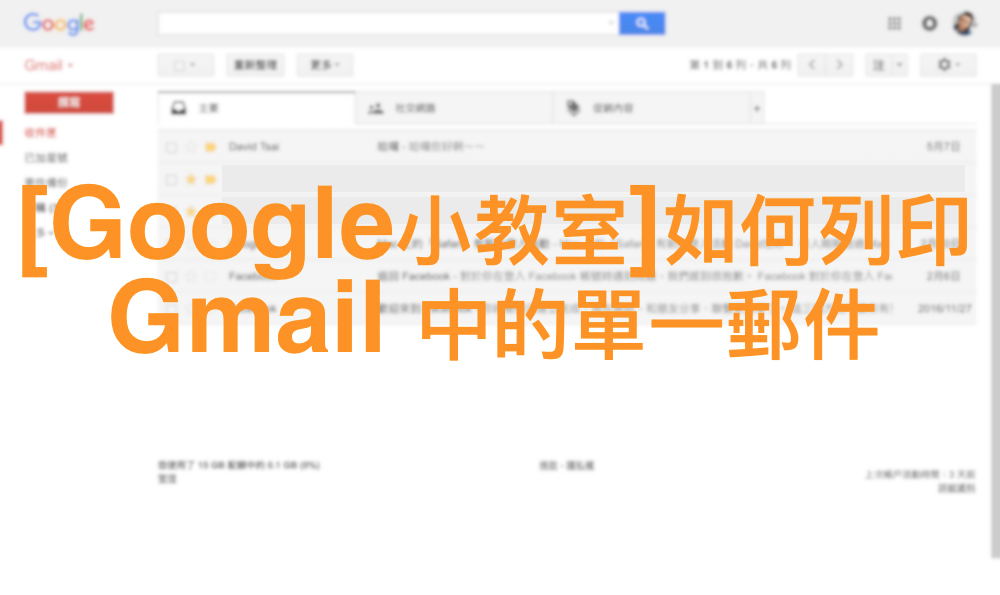
第一步 – 開啟 Gmail
要列印 Gmail 收件匣中的指定郵件前,首先必須請用戶透過電腦的網頁瀏覽器開啟 Gmail 服務,接著直接開啟欲列印的郵件即可完成第一步驟。
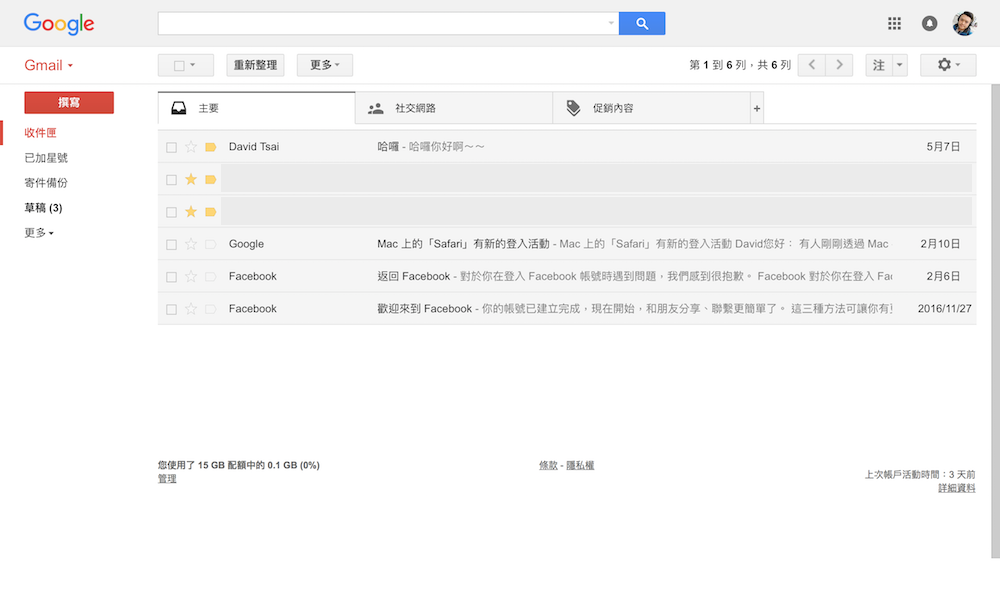
第二步 – 開啟您要列印的電子郵件,依序點選電子郵件右上角的向下箭頭 > [列印]
當欲列印的郵件已開啟後,接著請點選郵件右上角的向下箭頭,並選擇其中的「列印」選項,這麼一來 Gmail 就會啟動單一郵件的列印程序。
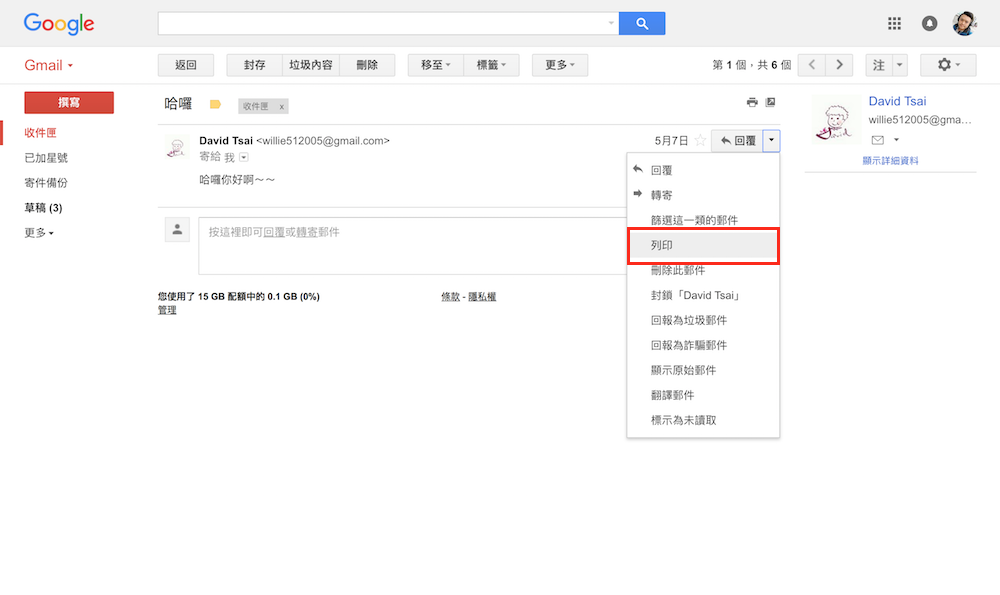
第三步 – 列印
進入 Gmail 單一郵件的列印程序後,首先用戶必須先設定印表機的型號、列印份數、列印頁數,接著再稍微檢視一下背景所開啟的郵件是否是欲列印的郵件,確認完畢後即可按下「列印」選項,這時 Gmail 郵件就會自動列印出來。相反的,若背景出現的內容並不是想列印的郵件,點選「取消」後即可重新選擇列印郵件。
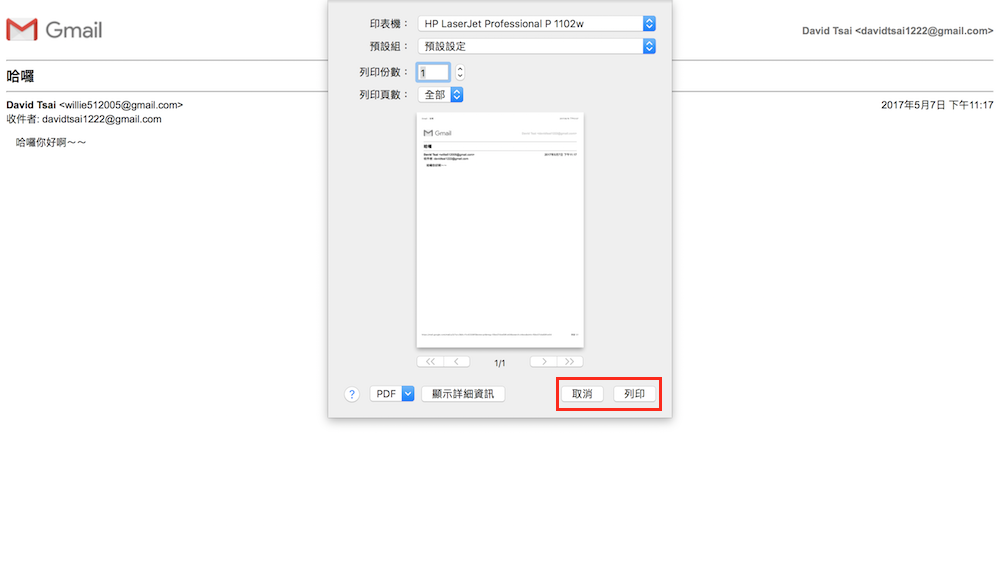
個人覺得 Gmail 單一郵件列印是個非常不錯的功能,這對需要定期與主管報告郵件追蹤進度的朋友來說格外好用,不僅會顯示出郵件中的帳號名稱、對話內容,也會標示出所有寄件的時間,讓用戶在與主管報告進度時可以更加清楚。若你在工作上正好需要定期與主管報告與客戶的郵件進度,不妨依照上述步驟來列印單一郵件吧。





